Sähköisen kaupan digitaaliset lahjakortit
Tässä artikkelissa kuvataan, kuinka digitaaliset lahjakortit toimivat sähköisen kaupankäynnin Microsoft Dynamics 365 Commerce -käyttöönotossa. Lisäksi siinä on yleiskatsaus tärkeistä konfigurointivaiheista.
Dynamics 365 Commercessa digitaalisten lahjakorttien osto noudattaa samaa työnkulkua kuin muiden järjestelmän tuotteiden osto. Muita moduuleita ei tarvitse konfiguroida. Jos ostoskoriin on lisätty useita lahjakortteja, lahjakorttinimikkeitä ei yhdistetä yhdelle myyntiriville. Tämä toimintatapa on pakollinen, koska jokainen myyntirivi laskutetaan erillisellä lahjakortin numerolla.
Digitaalisten lahjakorttien ostoa tuetaan Dynamics 365 Commercen versiossa 10.0.16 ja sitä myöhemmissä versioissa.
Seuraavassa kuvassa on esimerkki Fabrikam-verkkokauppasivuston digitaalisen lahjakortin tuotetietosivusta (PDP).
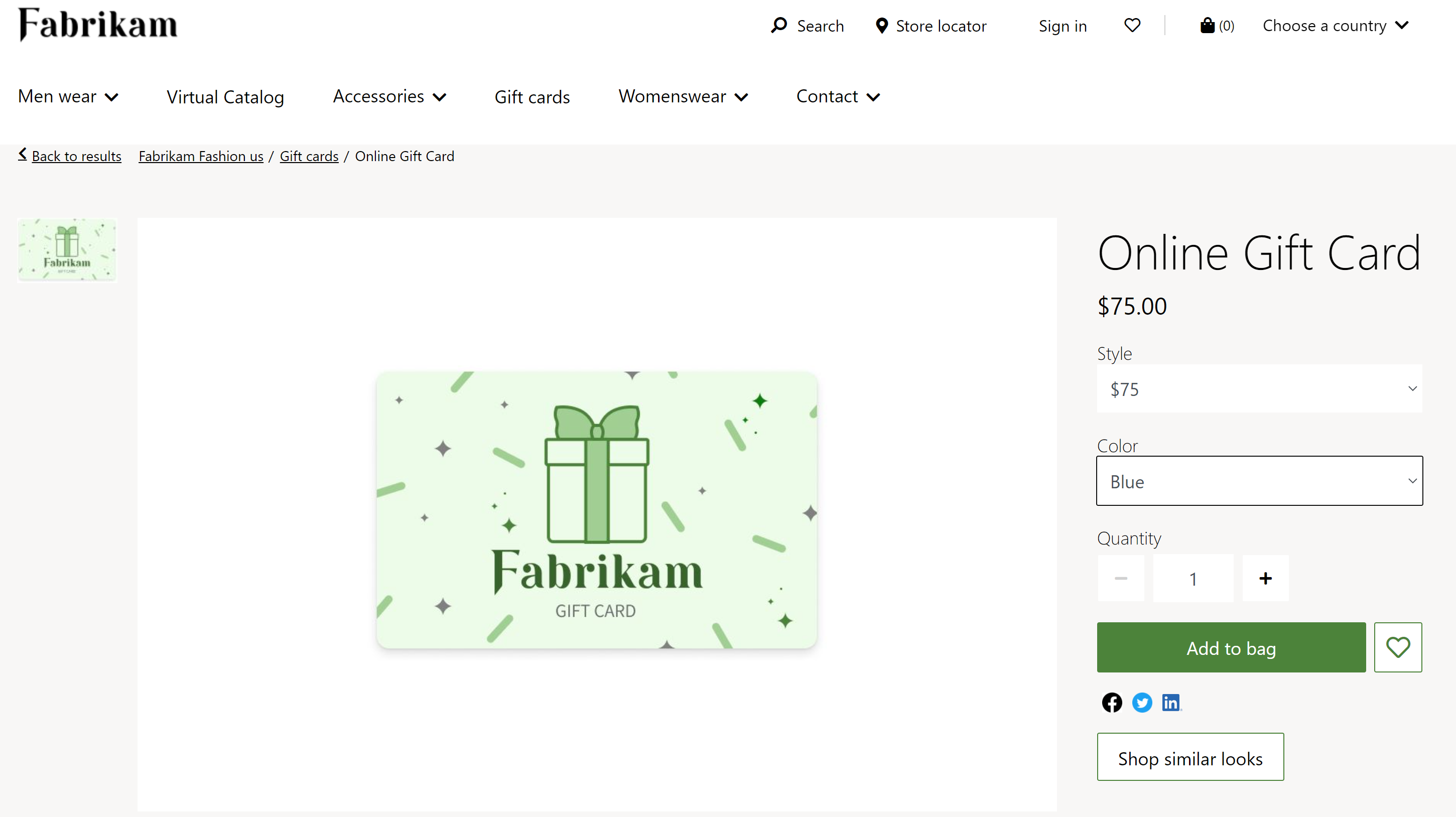
Digitaalisten lahjakorttien ominaisuuden käyttöönottaminen Commerce headquarters -sovelluksessa
Jotta digitaalisten lahjakorttien ostotyönkulku toimisi Dynamics 365 Commercessa, lahjakortin ostamisen verkkokauppatoiminnon on oltava käytössä Commerce headquarters -sovelluksessa. Seuraavassa kuvassa on Commerce Headquarters -sovelluksen Ominaisuuden hallinta -työtilassa näkyvä toiminto.
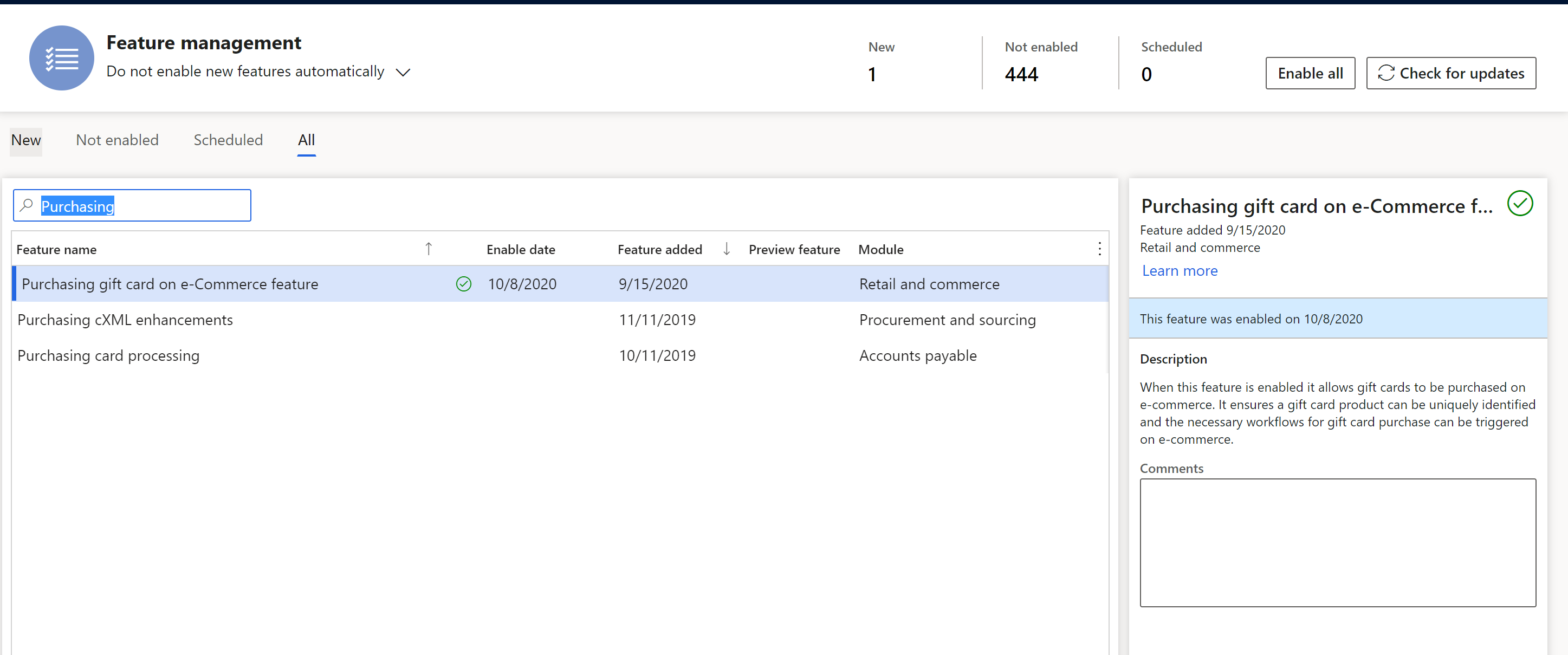
Digitaalisten lahjakorttien määrittäminen Commerce headquarters -sovelluksessa
Digitaalisten lahjakorttien tuotteet pitää määrittää Commerce headquarters -sovelluksessa. Prosessi muistuttaa muiden tuotteiden prosessia. Seuraavat tärkeät vaiheet liittyvät kuitenkin oston lahjakorttien konfigurointiin. Lisätietoja tuotteiden luomisesta ja konfiguroinnista on kohdassa Uuden tuotteen luominen Commercessa.
Kun konfiguroit digitaalisia lahjakorttituotteita Uusi tuote -valintaikkunassa, määritä Tuotetyyppi-kentän arvoksi Palvelu. (Voit avata valintaikkunan valitsemalla Retail ja commerce > Tuotteet ja luokat > Tuotteet luokittain ja sitten Uusi.) Palvelu-tyypin tuotteiden varastosaldoa ei tarkistetaan tilausta tehtäessä. Lisätietoja on kohdassa Uuden tuotteen luominen.
Commercen parametrit -sivun Kirjaus-välilehden Lahjakortttituote-kentän arvoksi on määritettävä Digitaalinen lahjakortti seuraavan kuvan mukaisesti. Jos tuote on ulkoinen lahjakortti, lisätietoja on kohdassa Ulkoisten lahjakorttien tuki.
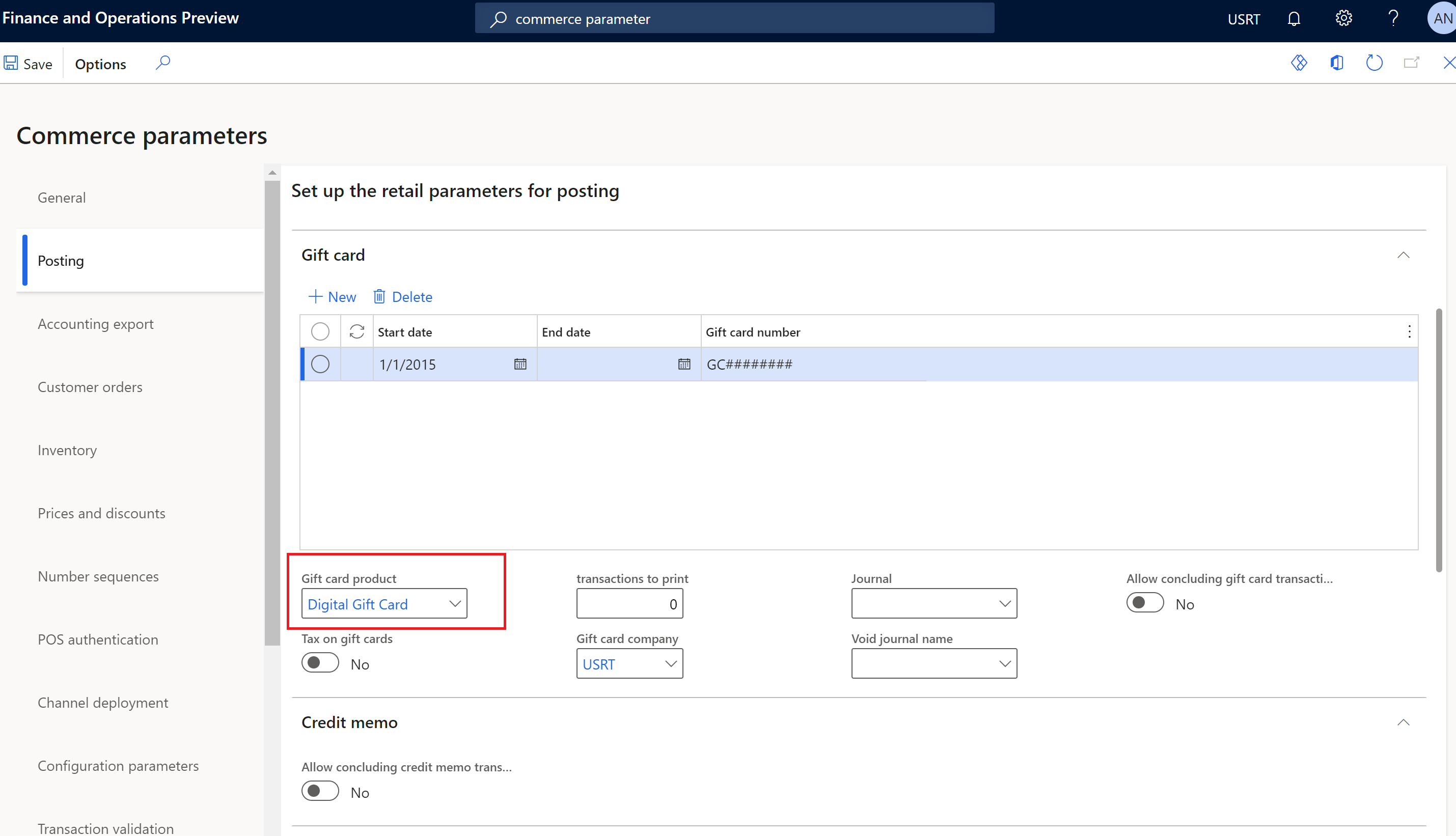
Jos lahjakortin on tuettava useita ennalta määritettyjä summia (esimerkiksi 25 $, 50 $, ja 100 $), määritä ennalta määritetyt summat Koko-dimension avulla. Kukin ennalta määritetty summa on tuotevariantti. Lisätietoja on kohdassa Tuotedimensiot.
Jos asiakkaiden on pystyttävä määrittämään lahjakortille mukautettu summa esimääritettyjen summien lisäksi, määritä ensin muuttuja, joka sallii mukautetun summan. Koko-määrite tukee mukautettuja summamuuttujia. Avaa seuraavaksi tuote Luokan julkaistut tuotteet -sivulla ja määritä sitten Commerce-pikavälilehdellä Syötä hinta -kentän arvoksi Uusi hinta on näppäiltävä seuraavan esimerkkikuvan mukaisesti. Tällä asetuksella varmistetaan, että asiakkaat voivat syöttää hinnan, kun he selaavat tuotetta PDP-sivulla.
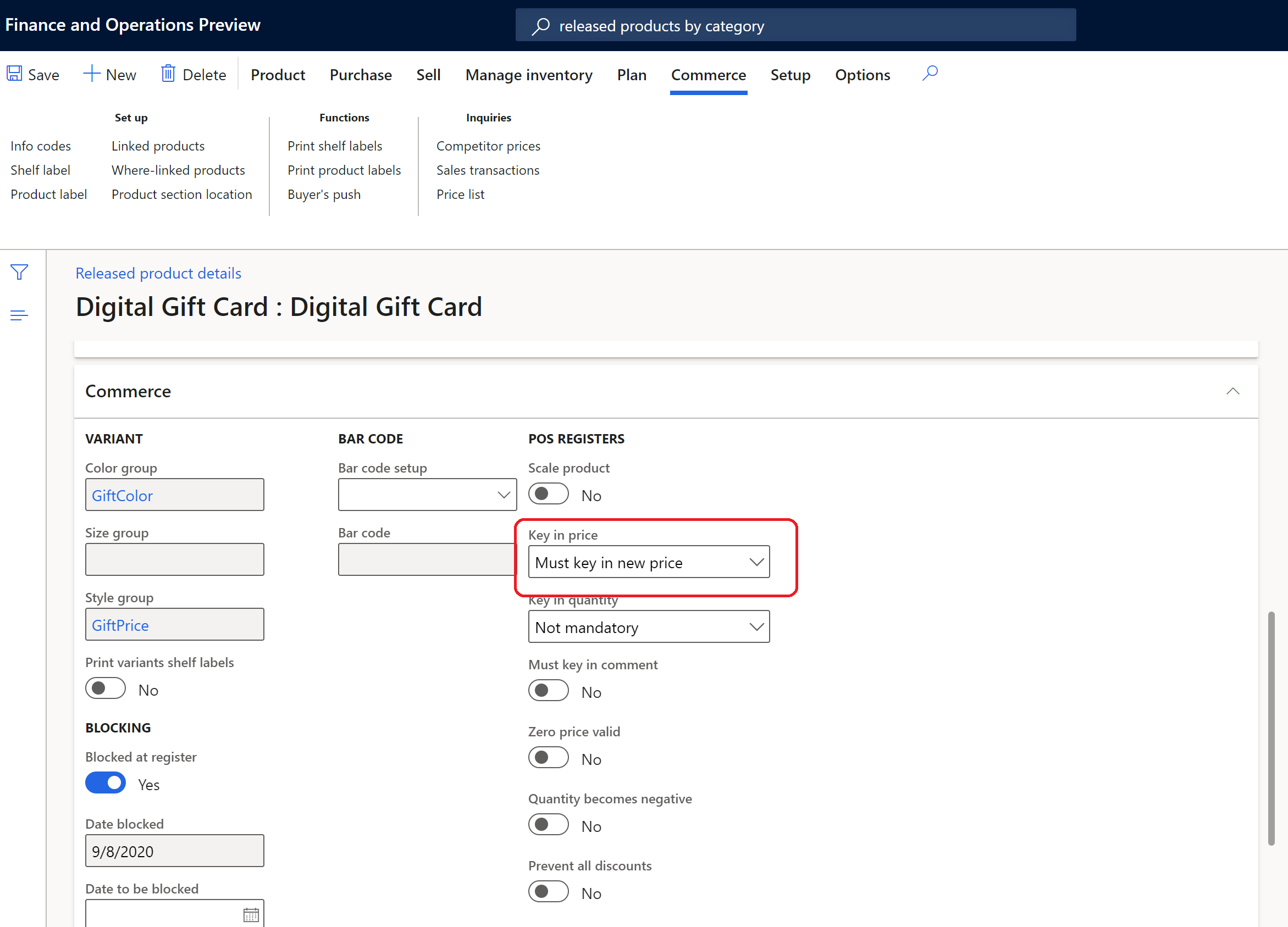
Seuraavassa esimerkissä havainnollistaa Commerce Headquartersin digitaalisten lahjakorttien tuotevarianttiluetteloa, johon kuuluu kaksi mukautettua hintavarianttia.
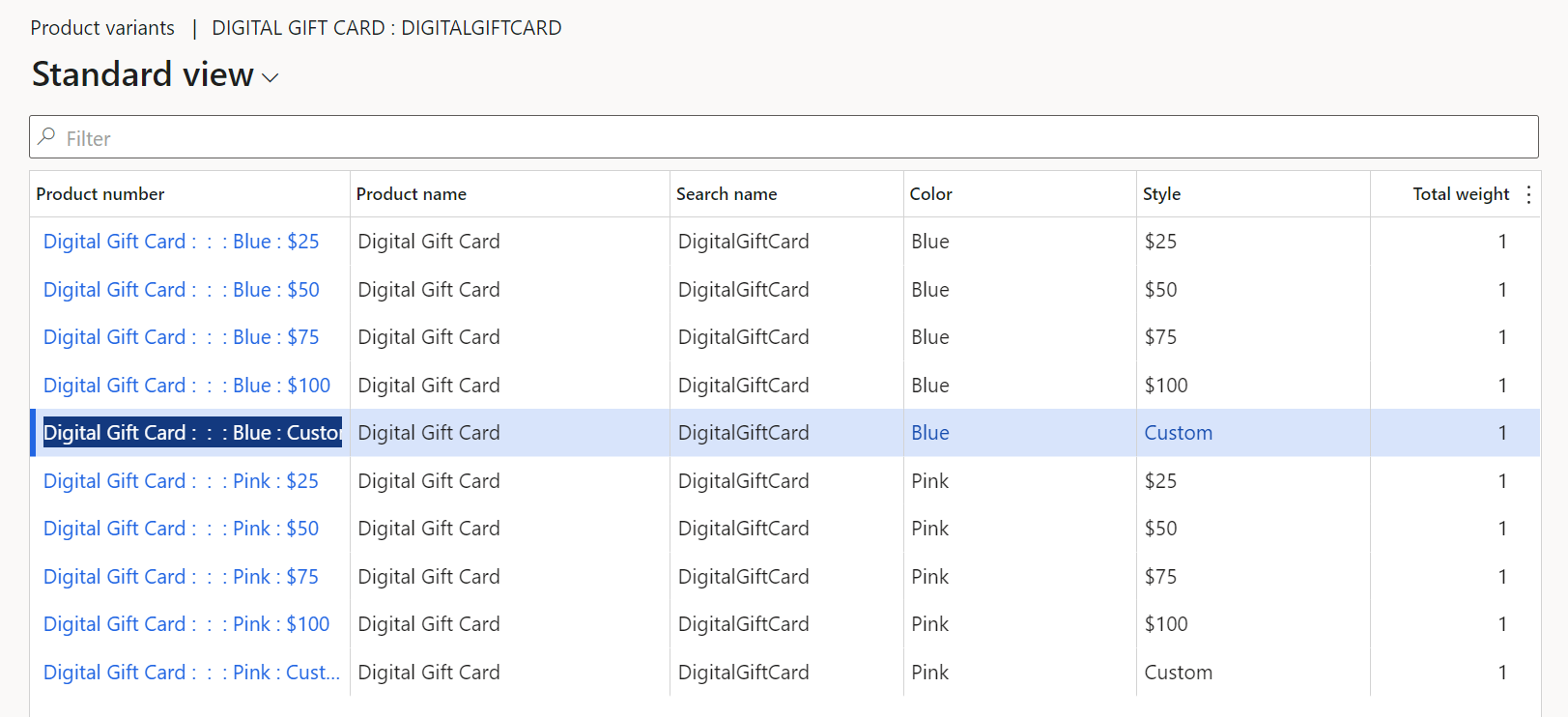
Digitaalisten lahjakorttien toimitustavaksi on määritettävä Sähköinen. Valitse Toimitustavat-sivulla (Retail ja Commerce > Kanavan asetukset > Toimitustavat) Sähköinen-toimitustapa luetteloruudussa ja lisää digitaalinen lahjakorttituote ruudukkoonTuotteet-pikavälilehdessä seuraavan kuvan mukaisesti. Lisätietoja on kohdassa Toimitustapojen määrittäminen.
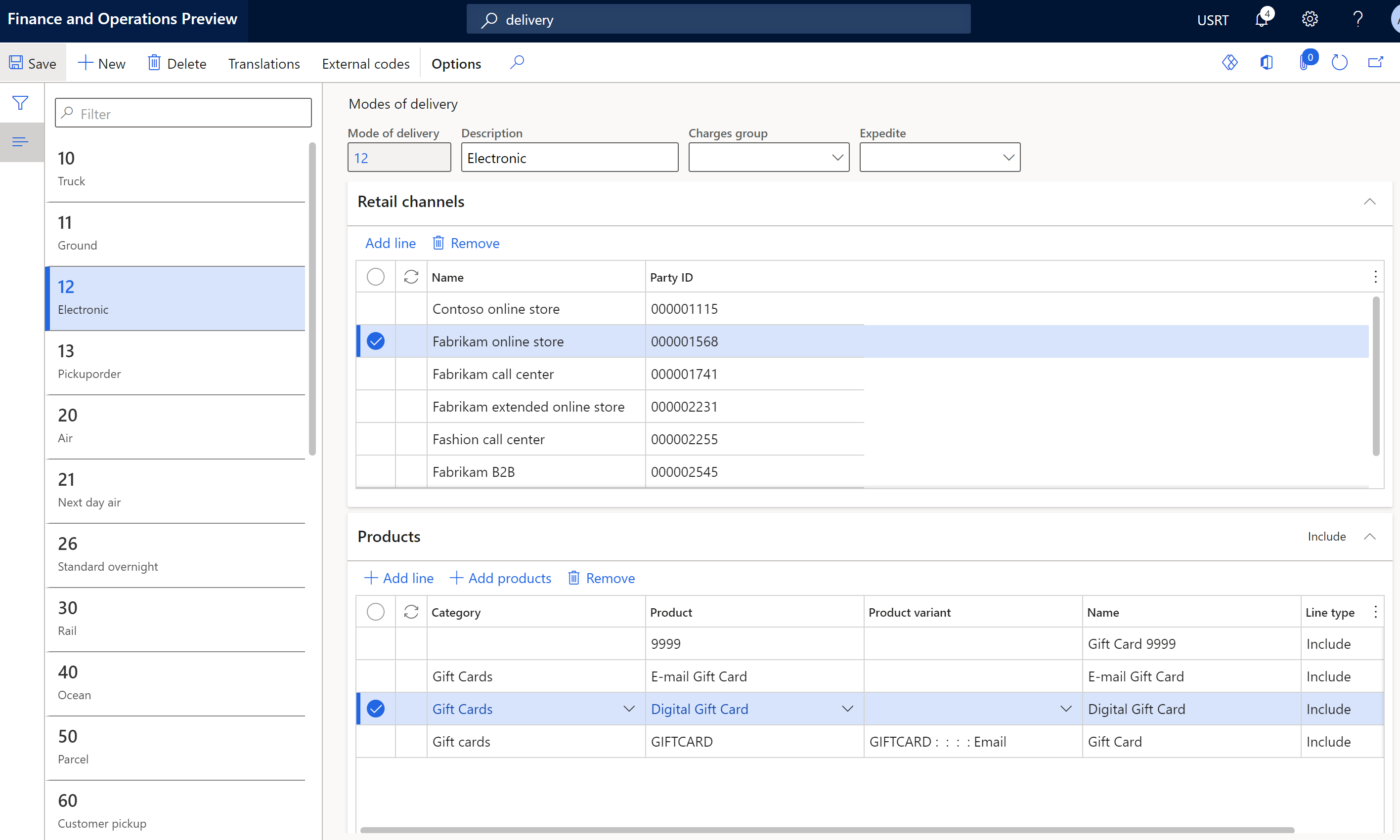
Varmista, että Commerce Headquarters -sovelluksen verkkosäilöön on luotu ja liitetty online-toimintoprofiili. Määritä toimintoprofiilissa Koostetuotteet-asetuksen arvoksi Kyllä. Tällä asetuksella varmistetaan, että kaikki nimikkeet lahjakortteja lukuun ottamatta yhdistetään. Lisätietoja on kohdassa Online-toimintoprofiilin luominen.
Voit varmistaa, että asiakkaat saavat sähköpostiviestin lahjakortin laskutuksen jälkeen, luomalla Sähköposti-ilmoituksen profiili -sivulle uuden sähköposti-ilmoitustyypin ja valitsemalla Sähköposti-ilmoitustyyppi-kentän arvoksi Myönnä lahjakortti. Lisätietoja on ohjeaiheessa Sähköposti-ilmoitusprofiilin määrittäminen.
Tuotekuvien lisääminen Commercen sivustonmuodostimen mediakirjastoon
Digitaalisten lahjakorttituotteiden tuotekuvat on lisättävä Commercen sivustomuodostimen mediakirjastoon. Varmista, että lahjakorttien kuvatiedostojen tiedostonimet noudattavat sivuston tuotekuvien nimeämiskäytäntöjä. Lisätietoja on kohdassa Kuvien lataaminen palvelimeen.
Mukautetun summan konfiguroiminen digitaalista lahjakorttia varten Commercen sivustomuodostimessa
Jos digitaalinen lahjakortti on määritetty sallimaan mukautettu summa, tämä toiminto on otettava käyttöön myös sivuston PDP-sivuilla käytettävässä ostoruutumoduulissa. Ostoruutumoduuli tukee moduulien konfiguraatiota mukautettujen summien sallimista varten. Voit myös määrittää mukautettujen summien sallitut vähimmäis- ja enimmäissummat.
Voit määrittää mukautetun summan digitaalista lahjakorttia varten Commercen sivustomuodostimessa seuraavasti.
- Siirry sivuston PDP-sivulla käytettävään ostoruutumoduuliin. Tämä ostoruutumoduuli voi olla toteutettuna katkelmassa, mallissa tai sivulla.
- Valitse Muokkaa.
- Valitse oikealla olevasta ominaisuusruudusta Salli mukautettu hinta -valintaruutu.
- Valinnainen: Voit määrittää mukautettujen summien vähimmäis- ja enimmäissummat kirjoittamalla summat Vähimmäishinta- ja Enimmäishinta-kenttiin.
- Valitse Viimeistele muokkaus ja sitten Julkaise.
Lisäresurssit
Uuden tuotteen luominen Commercessa
Sähköposti-ilmoitusprofiilin määrittäminen